经验直达:
- EXCEL怎么设置日历控件
- excel表格插入日期控件的方法
一、EXCEL怎么设置日历控件
1、打开需要编辑的excel文档 , 然后点击右上角的“开发工具”菜单 。
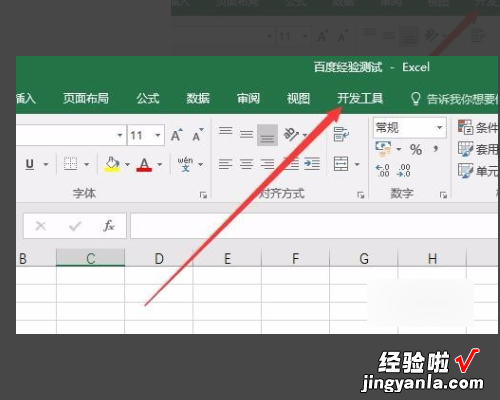
2、这时会打开开发工具标签,在工具栏上点击“插入”图标 。

3、在打开的插入下拉菜单中点击“更多工具”按钮 。
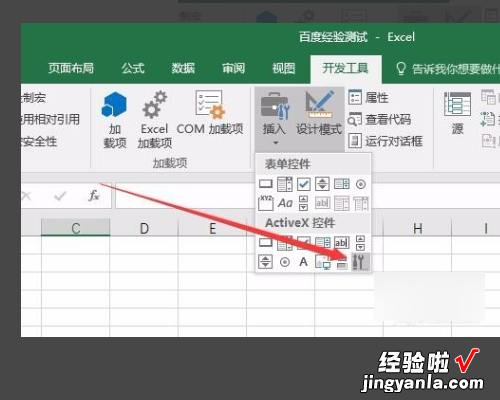
4、这时会打开其它控件窗口,在窗口中找到Microsoft data and Time Picker Control,Version 6.0一项,然后点击确定按钮 。
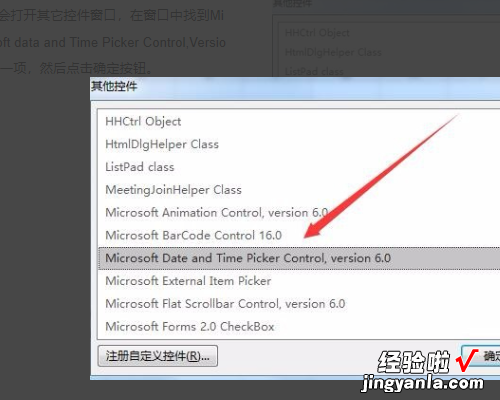
5、这时在Exce文档中点击一下鼠标,就可以把Excel日历控件插入到文档中了哦 。这时选中刚刚插入的日历控件 。
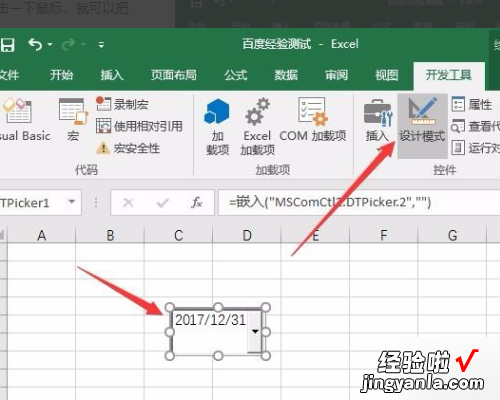
6、这时选中刚刚插入的日历控件,然后点击一下工具栏上的“设计模式”按钮,就可以使用了 。
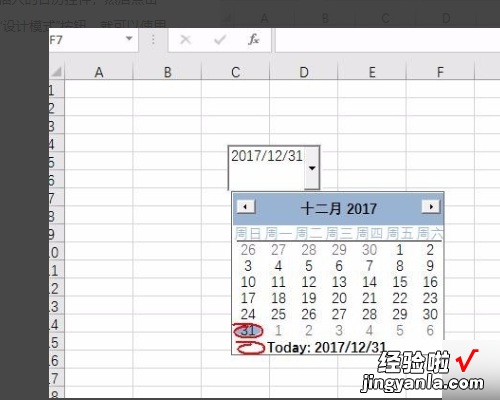
二、excel表格插入日期控件的方法
Excel中经常需要插入日期控件为用户提供选择日期的便利,日期控件具体该如何插入呢?下面是我带来的关于excel表格插入日期控件的方法 , 希望阅读过后对你有所启发!
excel表格插入日期控件的方法:
插入日期控件步骤1:打开EXCEL,在工具栏空白处右击 , 在弹出的菜单中选择控件工具箱 。
插入日期控件步骤2:在选择控件工具箱点击如图位置 。
插入日期控件步骤3:在弹出的菜单中选择DTP控件 。
插入日期控件步骤3:拖动鼠标,这个时候会产生一个DTP控件 。
插入日期控件步骤4:拖动句柄调整控件的大小 。使之与单元格大小差不多 。
【excel表格插入日期控件的方法 EXCEL怎么设置日历控件】插入日期控件步骤5:在控件工具箱中选择“退出设计模式”
